支付宝自动续费怎么关闭 支付宝自动续费怎么取消
更新时间:2024-03-21 10:46:50作者:bianji
如今几乎每个人的手机上都有支付宝,支付宝给大家带来了很大的便利,但有些自动续费的软件可能就会在偷偷用光你的钱,但是自己的支付宝又都是直接自动续费的,所以很多用户想知道支付宝自动续费怎么关闭,关闭方法非常简单,赶紧来和小编看看支付宝自动续费怎么取消吧。

支付宝自动续费怎么关闭
1、进入支付宝我的页面,点击右上角的设置按钮。
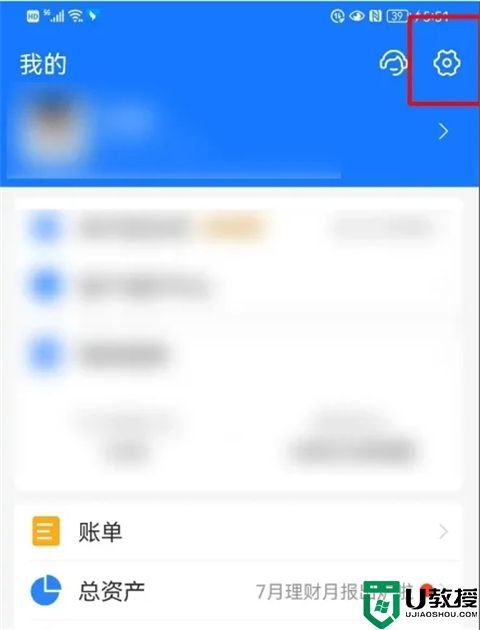
2、在设置里面点击支付设置。
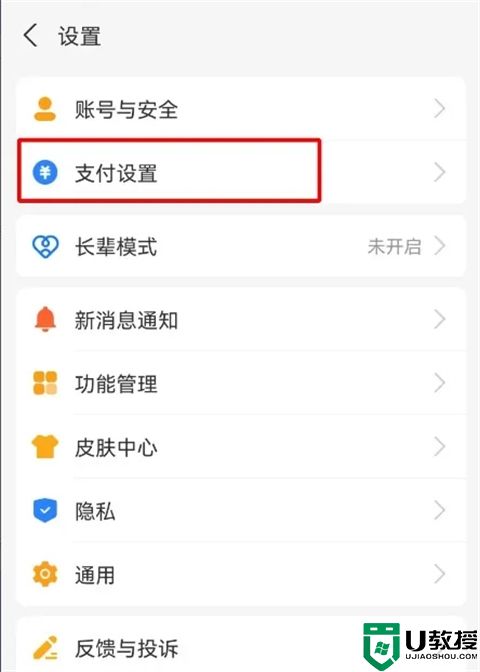
3、在支付设置点击免密支付/自动扣款。
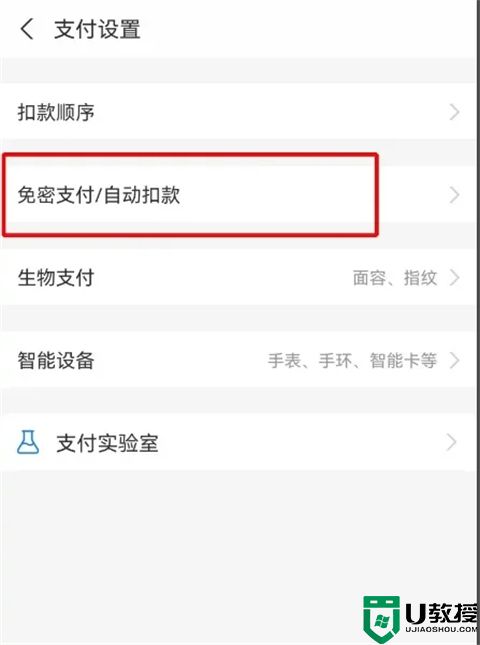
4、在自动扣款页面可以看到所有续费的项目,点击要取消的项目,进入后点击关闭服务就可以了。
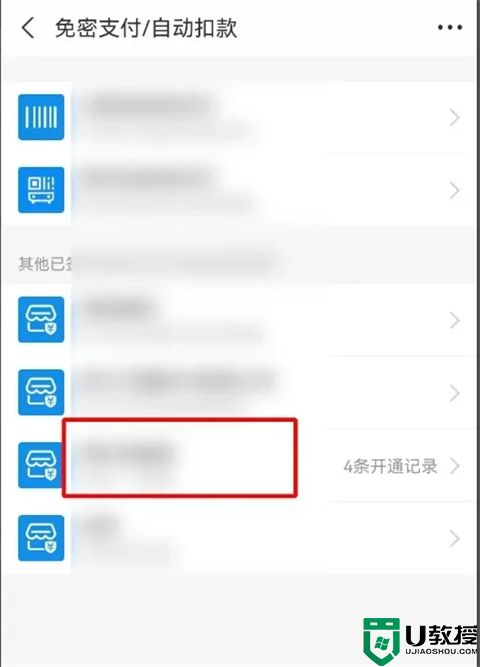
总结:
1、进入支付宝我的页面,点击右上角的设置按钮。
2、在设置里面点击支付设置。
3、在支付设置点击免密支付/自动扣款。
4、在自动扣款页面可以看到所有续费的项目,点击要取消的项目,进入后点击关闭服务就可以了。
以上的全部内容就是小编给大家带来的支付宝自动续费怎么关闭的具体操作方法介绍啦~希望对大家有帮助,还有更多相关内容敬请关注本站,系统城感谢您的阅读!
- 上一篇: 原神石珀采集地点 原神石珀采集路线图
- 下一篇: 支付宝账号在哪里看 支付宝账号怎么看到完整号码
支付宝自动续费怎么关闭 支付宝自动续费怎么取消相关教程
- 支付宝自动续费怎么取消 支付宝的自动续费功能哪里关
- 支付宝自动续费怎么取消 支付宝的自动续费功能哪里关
- 支付宝自动续费怎么取消 支付宝的自动续费功能哪里关
- 支付宝怎么关闭自动续费功能 支付宝怎么关闭自动扣费
- 支付宝自动扣费怎么关闭 如何取消支付宝的自动扣费服务
- 支付宝转银行卡多少手续费 支付宝免费提现5个方法
- 支付宝提现要手续费吗 2023支付宝提现不收费技巧
- 支付宝转账要手续费吗 支付宝转账到别人支付宝的免费技巧
- 支付宝免密支付在哪里关闭 支付宝怎么取消免密支付
- 支付宝自动扣款在哪里关闭 如何停止支付宝自动扣款
- 5.6.3737 官方版
- 5.6.3737 官方版
- Win7安装声卡驱动还是没有声音怎么办 Win7声卡驱动怎么卸载重装
- Win7如何取消非活动时以透明状态显示语言栏 Win7取消透明状态方法
- Windows11怎么下载安装PowerToys Windows11安装PowerToys方法教程
- 如何用腾讯电脑管家进行指定位置杀毒图解

